كيفية تصدير البريد الإلكتروني حسب نطاق التاريخ إلى ملف Excel أو ملف PST في Outlook؟
لنفترض أنك بحاجة إلى تصدير البريد الإلكتروني المستلم بين 2016/4/15 و2016/5/10 في Outlook إلى ملف PST منفصل أو مصنف Excel، هل لديك أي أفكار؟ يقدم هذا المقال طريقتين لتصدير رسائل البريد الإلكتروني من Outlook إلى مصنف Excel أو ملف PST حسب نطاق التاريخ.
- تصدير رسائل البريد الإلكتروني من Outlook حسب نطاق التاريخ إلى ملف Excel
- تصدير رسائل البريد الإلكتروني من Outlook حسب نطاق التاريخ إلى ملف بيانات Outlook (.pst)
تصدير رسائل البريد الإلكتروني من Outlook حسب نطاق التاريخ إلى ملف Excel
لتصدير البريد الإلكتروني حسب نطاق التاريخ من Outlook إلى Excel، يرجى اتباع الخطوات التالية:
1. انتقل إلى عرض البريد ، وافتح مجلد البريد الذي ستصدر منه البريد الإلكتروني حسب نطاق التاريخ.
2اكتب معايير البحث received:2016/4/15..2016/5/10 في مربع البحث الفوري .

ملاحظة: received:2016/4/15..2016/5/10 يعني البحث عن البريد الإلكتروني المستلم بين 2016/4/15 و2016/5/10، ويمكنك تغيير نطاق التاريخ حسب الحاجة.
3الآن تم العثور على جميع رسائل البريد الإلكتروني المستلمة في النطاق الزمني المحدد. حدد كل نتائج البحث، انقر بزر الماوس الأيمن واختر نسخ من قائمة النقر بزر الماوس الأيمن. انظر لقطة الشاشة:
ملاحظة: يمكنك تحديد جميع نتائج البحث بالنقر فوق أي بريد إلكتروني واحد في قائمة البريد والضغط على مفاتيح Ctrl + A معًا.
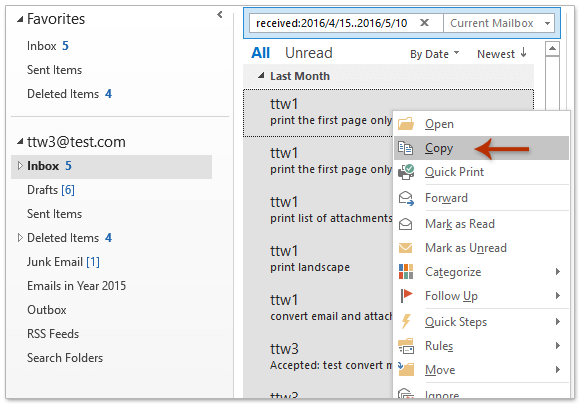
4أنشئ مصنفًا جديدًا، حدد الخلية A1 واضغط على مفاتيح Ctrl + V معًا للصق جميع نتائج البحث في المصنف الجديد.

5. احفظ المصنف الجديد.
والآن تم تصدير جميع رسائل البريد الإلكتروني المستلمة خلال النطاق الزمني المحدد إلى مصنف Excel.
مساعد البريد الإلكتروني الذكي في Outlook: ردود أذكى، تواصل أوضح (سحر بنقرة واحدة!) مجانًا
قم بتبسيط مهام Outlook اليومية باستخدام مساعد البريد الإلكتروني الذكي من أدوات Kutools لـ Outlook. هذا الأداة القوية تتعلم من رسائل البريد الإلكتروني السابقة لتقدم ردودًا ذكية ودقيقة، تحسين محتوى البريد الإلكتروني، وتساعدك على صياغة وتحسين الرسائل بسهولة.

هذه الميزة تدعم:
- ردود ذكية: احصل على ردود مصممة من محادثاتك السابقة - مخصصة، دقيقة وجاهزة للإرسال.
- تحسين المحتوى: قم بتحسين نصوص البريد الإلكتروني تلقائيًا لتحقيق الوضوح والتأثير.
- الكتابة السهلة: فقط قدم الكلمات المفتاحية، ودع الذكاء الاصطناعي يتولى الباقي، مع أساليب كتابة متعددة.
- التوسعات الذكية: قم بتوسيع أفكارك باقتراحات تعتمد على السياق.
- الملخصات: احصل على ملخصات مختصرة للرسائل الطويلة فورًا.
- التواصل العالمي: قم بترجمة رسائل البريد الإلكتروني إلى أي لغة بسهولة.
هذه الميزة تدعم:
- ردود البريد الإلكتروني الذكية
- المحتوى المُحسّن
- المسودات المستندة إلى الكلمات المفتاحية
- التوسع الذكي للمحتوى
- تلخيص البريد الإلكتروني
- الترجمة متعددة اللغات
الأفضل من كل هذا، هذه الميزة مجانية تمامًا للأبد! لا تنتظر—حمّل مساعد البريد الإلكتروني الذكي الآن واستمتع
تصدير رسائل البريد الإلكتروني من Outlook حسب نطاق التاريخ إلى ملف بيانات Outlook (.pst)
إذا كنت بحاجة إلى تصدير البريد الإلكتروني حسب نطاق التاريخ المحدد إلى ملف PST في Outlook، يرجى اتباع الخطوات التالية:
1. انقر فوق ملف > فتح & تصدير > استيراد/تصدير (أو ملف > فتح > استيراد).
2في معالج الاستيراد والتصدير المفتوح، يرجى النقر لتحديد الخيار تصدير إلى ملف واضغط على الزر التالي .
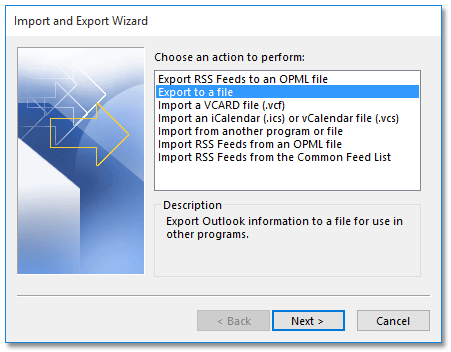
3في مربع الحوار الجديد تصدير إلى ملف، يرجى النقر لتحديد الخيار ملف بيانات Outlook (.pst) واضغط على الزر التالي .

4الآن يفتح مربع الحوار تصدير ملف بيانات Outlook. يرجى النقر لتحديد مجلد البريد الذي ستصدر منه البريد الإلكتروني، واضغط على زر تصفية . انظر لقطة الشاشة أدناه:
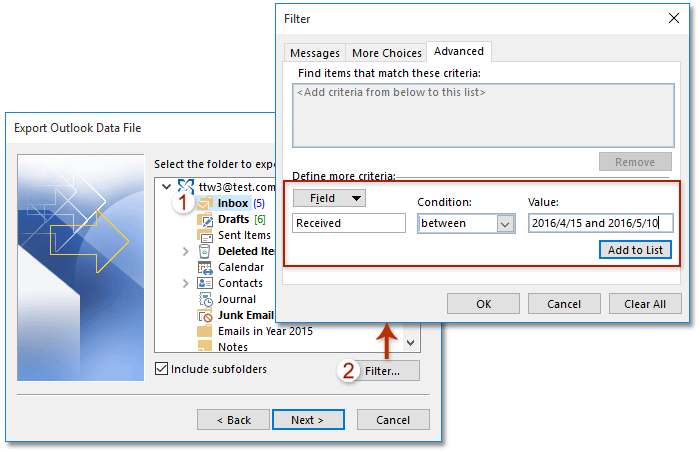
5الآن في مربع الحوار المنبثق تصفية، يرجى الانتقال إلى علامة التبويب متقدم وتحديد معايير التصفية كالتالي:
(1) انقر فوق حقل > جميع حقول البريد > مستلم;
(2) اختر بين من القائمة المنسدلة الشروط ؛
(3) اكتب نطاق التاريخ في مربع القيمة . في حالتي، أكتب 2016/4/15 و2016/5/10 في مربع القيمة .
(4) انقر فوق الزر إضافة إلى القائمة .
(5) انقر فوق موافق > التالي.
ملاحظة: إذا كنت بحاجة إلى تصدير البريد الإلكتروني في نطاقات زمنية مختلفة، مثل البريد الإلكتروني المستلم في أو قبل 2015/1/1 أو في أو بعد 2016/7/1، تحتاج إلى تمكين منشئ الاستعلام لتحديد معيارين للبحث.
قل وداعًا لعدم كفاءة Outlook! تجعل أدوات Kutools لـ Outlook معالجة البريد الإلكتروني الدُفعية أسهل - الآن مع ميزات مجانية مدعومة بالذكاء الاصطناعي! قم بتنزيل أدوات Kutools لـ Outlook الآن!!
هنا أوصيك بتمكين منشئ الاستعلام بسرعة عن طريق Kutools > خيارات > تحقق من خيار استعادة علامة تبويب "منشئ الاستعلام" في مربع حوار البحث المتقدم في Outlook الذي يتم دعمه بواسطة Kutools for Outlook. انظر لقطة الشاشة:

ثم حدد معايير البحث المعقدة في علامة التبويب منشئ الاستعلام في مربع الحوار تصفية كما هو موضح في لقطة الشاشة أدناه:

6في مربع الحوار تصدير ملف بيانات Outlook الجديد المفتوح، انقر فوق زر استعراض لفتح مربع حوار فتح ملفات بيانات Outlook، ثم حدد المجلد المستهدف الذي ستضع فيه ملف PST، وأعط اسمًا لملف PST في مربع اسم الملف ، ثم انقر فوق موافق > إنهاء.

7. في مربع الحوار إنشاء ملف بيانات Outlook الجديد، يرجى النقر فوق الزر موافق .
ملاحظة: إذا كنت بحاجة إلى إضافة كلمة مرور إلى ملف PST المصدر، يرجى كتابة كلمة المرور الخاصة بك في كل من مربعي كلمة المرور و تأكيد كلمة المرور ، ثم انقر فوق الزر موافق .

حتى الآن، قمنا بتصدير البريد الإلكتروني المستلم في النطاق الزمني المحدد إلى ملف PST منفصل في Outlook.
عرض توضيحي: تصدير البريد الإلكتروني حسب نطاق التاريخ إلى ملف PST في Outlook
استكشف تبويب Kutools / Kutools Plus في هذا الفيديو – مليء بالميزات القوية، بما في ذلك أدوات الذكاء الاصطناعي المجانية! جرّب جميع الميزات مجانًا لمدة 30 يومًا دون أي قيود.
مقالات ذات صلة
حساب العدد الإجمالي لنتائج البحث في Outlook
تصدير نتائج البحث في Outlook إلى ملف PST/Excel
عرض مسار المجلد الكامل لنتائج البحث في البريد الإلكتروني في Outlook
أفضل أدوات تعزيز الإنتاجية في المكتب
خبر عاجل: Kutools لـ Outlook يطلق إصدارًا مجانيًا!
جرب الإصدار الجديد كليًا من Kutools لـ Outlook مع أكثر من100 ميزة مذهلة! انقر لتنزيل الآن!
📧 أتمتة البريد الإلكتروني: الرد التلقائي (متوفر لـ POP وIMAP) / جدولة إرسال البريد الإلكتروني / نسخة تلقائية/مخفية بناءً على القاعدة عند إرسال البريد / التحويل التلقائي (قاعدة متقدمة) / إضافة التحية تلقائيًا / تقسيم تلقائي لرسائل البريد الإلكتروني متعددة المستلمين إلى رسائل فردية ...
📨 إدارة البريد الإلكتروني: استدعاء البريد الإلكتروني / حظر رسائل التصيد بناءً على الموضوعات أو أخرى / حذف البريد الإلكتروني المكرر / البحث المتقدم / تنظيم المجلدات ...
📁 إعدادات المرفقات الاحترافية: حفظ دفعة / فصل دفعة / ضغط دفعة / حفظ تلقائي / تفصيل تلقائي / ضغط تلقائي ...
🌟 جمالية الواجهة: 😊 المزيد من الرموز التعبيرية الجميلة والرائعة / تذكيرك عند وصول رسائل البريد الهامة / تصغير Outlook بدلًا من الإغلاق ...
👍 ميزات بنقرة واحدة: الرد على الجميع مع المرفقات / البريد الإلكتروني المضاد للتصيد / 🕘 عرض المنطقة الزمنية للمرسل ...
👩🏼🤝👩🏻 جهات الاتصال والتقويم: إضافة دفعة لجهات الاتصال من البريد الإلكتروني المحدد / تقسيم مجموعة جهات الاتصال إلى مجموعات فردية / إزالة تذكير عيد الميلاد ...
استخدم Kutools بلغتك المفضلة – يدعم الإنجليزية والإسبانية والألمانية والفرنسية والصينية وأكثر من40 لغة أخرى!
افتح Kutools لـ Outlook فورًا بنقرة واحدة. لا تنتظر، قم بالتنزيل الآن وارتقِ بإنتاجيتك!


🚀 تنزيل بنقرة واحدة — احصل على جميع إضافات Office
موصى به بقوة: Kutools لـ Office (خمسة في واحد)
بنقرة واحدة يمكنك تنزيل خمسة برامج تثبيت مرة واحدة — Kutools لـ Excel وOutlook وWord وPowerPoint وOffice Tab Pro. انقر لتنزيل الآن!
- ✅ سهولة بنقرة واحدة: قم بتنزيل جميع حزم التثبيت الخمسة دفعة واحدة.
- 🚀 جاهز لأي مهمة في Office: ثبّت الإضافات التي تحتاجها وقتما تشاء.
- 🧰 يتضمن: Kutools لـ Excel / Kutools لـ Outlook / Kutools لـ Word / Office Tab Pro / Kutools لـ PowerPoint